Kinect のインストール
Kinect を PC に接続する
Kinect を Windows PC に接続して利用するには、デバイスドライバを含む Kinect for Windows SDK をインストールしなければなりません。まずは、以下の公式サイトから Kinect for Windows SDK をダウンロードしてください。
http://www.microsoft.com/en-us/kinectforwindows/
本校執筆時点のバージョンは Kinect for Windows SDK 1.0 Beta2 であり、これを前提に手順を解説します。
Kinect for Windows SDK のインストール、及び Kinect の接続が可能なシステム要件は以下の通りです。比較的新しい Wundows 7 搭載の PC が必要で、古い Windows XP や Windows Vista は非対応となっています。Windows 7 が快適に動作している PC 環境であれば、まず間違いなく動作するでしょう。
- デュアルコアで 2.66 GHz 以上 の 32 bit (x86) または 64 bit (x64) プロセッサ
- 専用 USB 2.0 バス
- 2 GB 以上の RAM
- Windows 7, Windows 8 Developer Preview
- Windows 7 互換で DirectX 9.0c 対応のグラフィックスカード
また Kinect 対応アプリケーションの開発と実行のために Visual Studio 2010 (Express エディションでも可)と .NET Framework 4.0 がインストールされていなければなりません。また、多くの Kinect アプリケーションは 3D グラフィックスの処理を行うと思われるので DirectX SDK (June 2010 以降のバージョン)も必要になるでしょう。また、本稿では C# 開発する Kinect のサンプルの実行に XNA Framework を用います。
Kinect for Windows SDK をインストールする前に PC に Kinect が接続されていないことを確認してください。もし、古いバージョンの Kinect for Windows SDK や、その他の Kinect ドライバなどがインストールされている場合、先にアンインストールしてください。その後 Kinect for Windows SDK をインストールします。具体的には、以下の手順になります。
- Kinect を USB で接続していない状態にする
- 過去の Kinect for Windows SDK がインストールされている場合、先にアンインストールする
- Visual Studio を閉じる
- ダウンロードした Kinect for Windows SDK をインストールする
- Kinect を USB ポートから PC に接続する
このとき Windows PC には新型 Xbox 360 のような Kinect 接続用の専用ポートがないため USB で接続しますが、USB で接続するにはリテール版 Kinect 購入時に付属していた「USB/電源ケーブル」が必要になります。このケーブルは専用ポートを持たない初期型 Xbox 360 や PC に USB で接続するために必要になります。
Kinect for Windows SDK が正しくインストールされた後に Kinect を USB ケーブルで PC につなげば、自動的にデバイスドライバがインストールされ Kinect デバイスが認識されます。デバイスマネージャを開き、図1のように Microsoft Kinect が認識されていれば成功です。
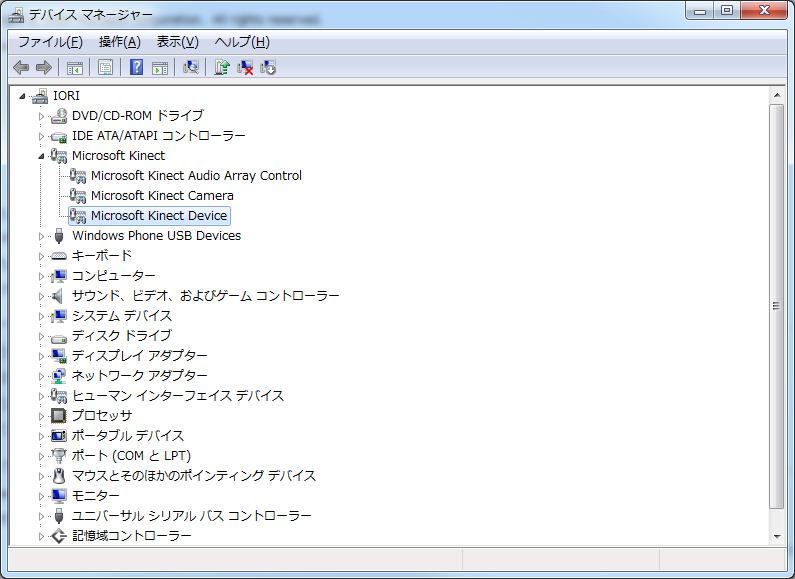
Kinect for Windows SDK には Kinect の入力を体験できる簡単なサンプルが含まれています。Windows のスタートメニューを開いて Sample Skeletal Viewer を検索し、起動してください。図2 のようなアプリケーションが起動し、深度、スケルトン、RGB カメラの状態がリアルタイムで表示されます。
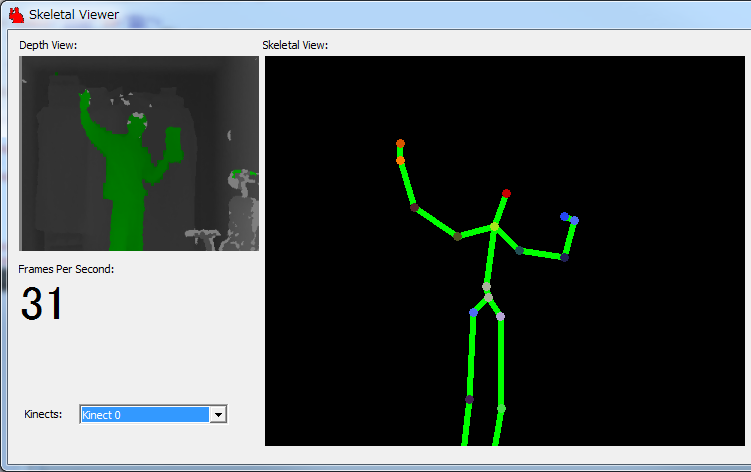
カメラの前に立つと、人型のスケルトンが表示されます。これをアプリケーション側で処理することで、仮想世界の 3D キャラクターに自分と同じ動きをさせたり、逆に RGB カメラから取得した映像に、何らかの CG を重ねるなどの応用が可能になります。
全然関係ないのですが Kinect のテスト中は PC から離れるため、画像のスクリーンショットを取るのが難しいことが判明しました。図2では Bluetooth キーボードを片手に持って PrtSrc ボタン押しています。
